premiere是一个视频剪辑软件(以下简称PR),最近有用户想了解一下,PR是怎么做溶解过渡效果的,如果做了叠加不叠加溶解转场有什么区别,关于这些问题,小编精心准备了一篇教程来为大家解答,下面,我们一起去看pr做溶解过渡效果的过程与区别吧。
具体内容:
一、pr做视频叠加溶解
1、首先导入一个视频文件
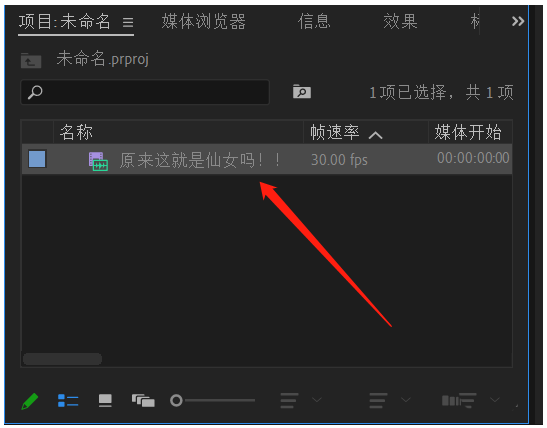
2、然后将视频文件拉到时间轴上
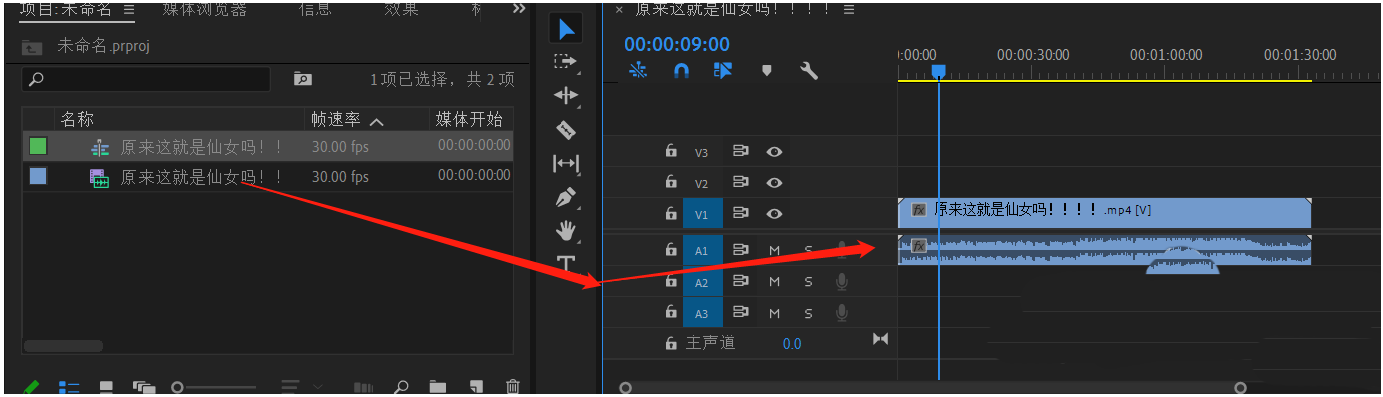
3、将视频切成两段,或者直接再导入一个视频(保证两段视频有交叉点)
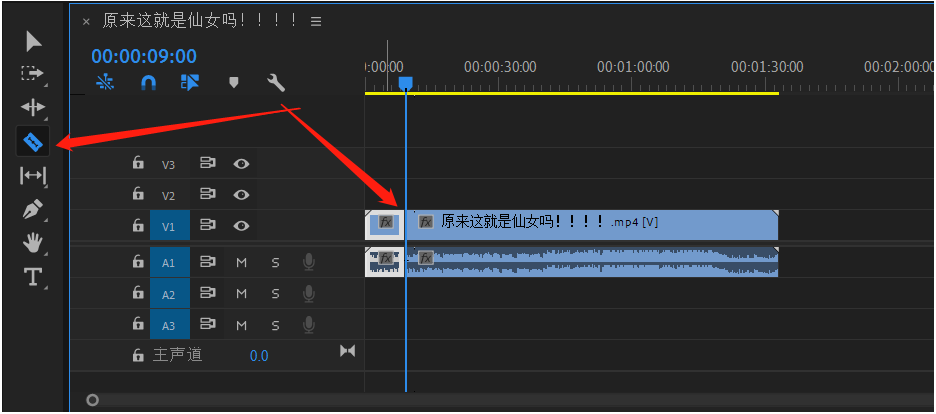
4、在左侧的面板栏选择“视频过渡”下的“叠加溶解”,然后将它拉到视频上
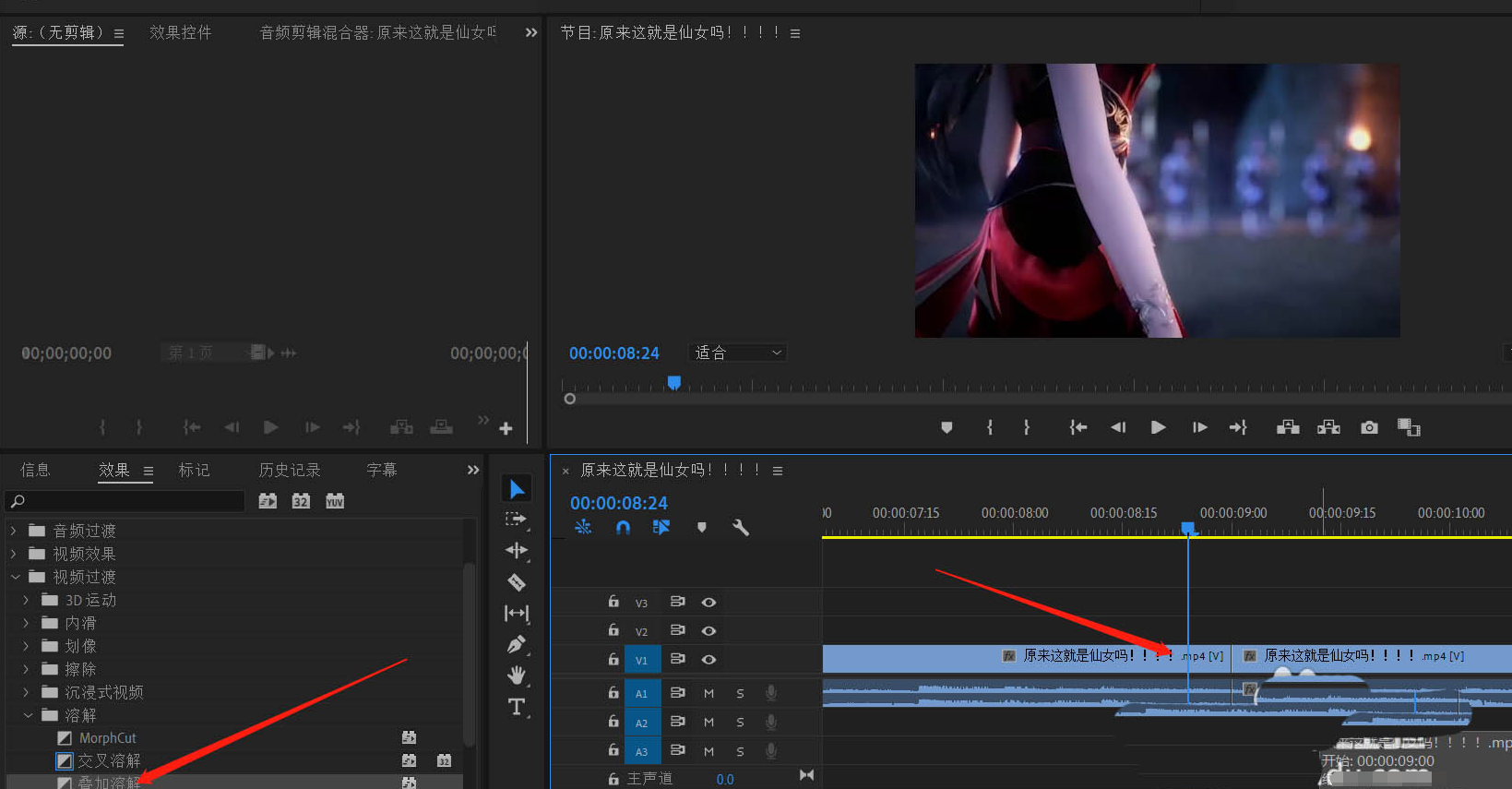
5、图中箭头所指示的位置就是叠加溶解效果,之后通过观看视频叠加效果做拖动微调
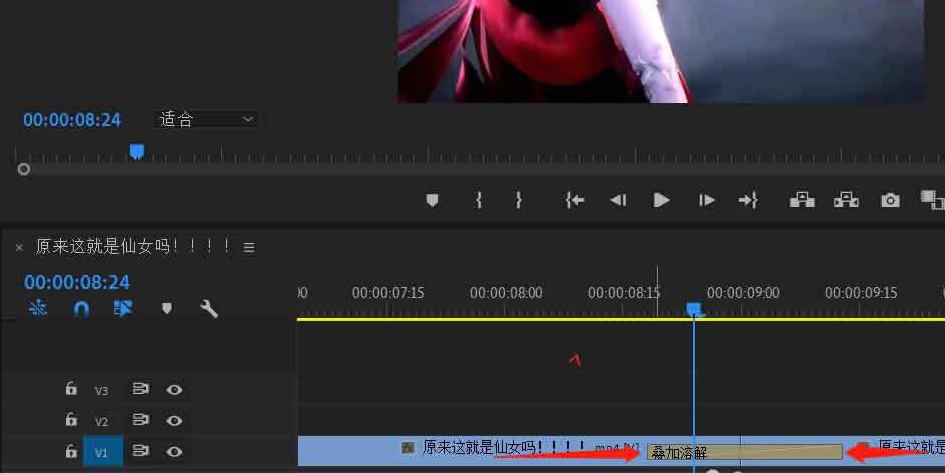
二、pr做非叠加溶解效果
1、首先我们导入一个本地视频文件
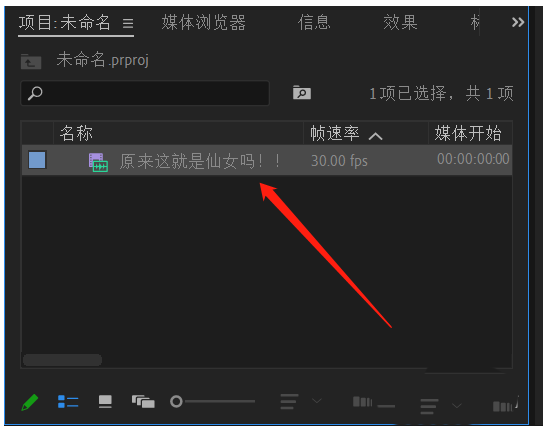
2、然后将视频文件拉到右侧的时间轴上
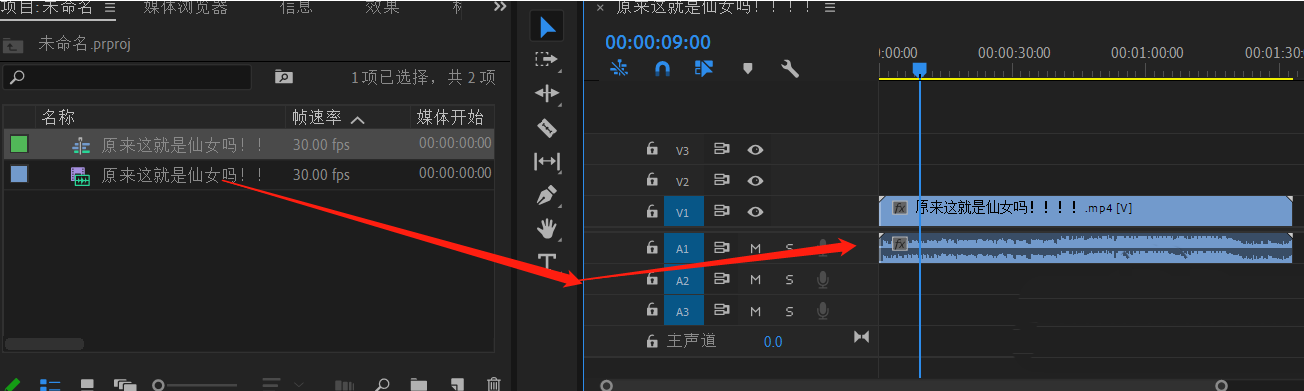
3、将视频切成两段,或者直接再导入一个视频(主要是保证两段视频有交叉点)
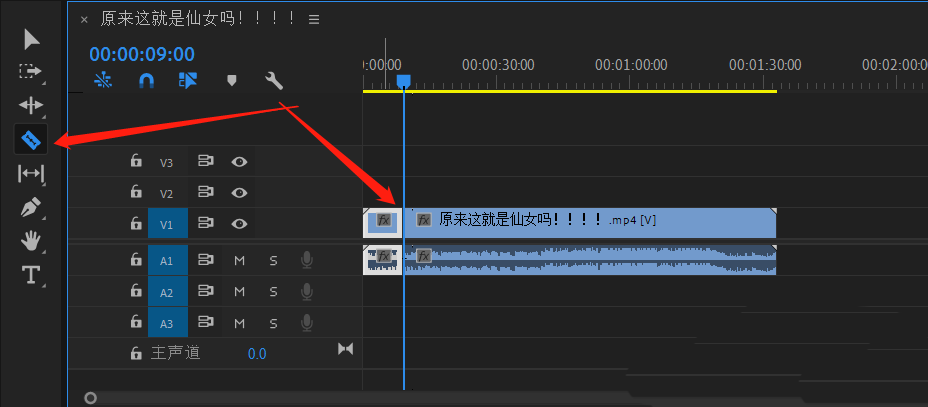
4、在左侧的面板栏选择“视频过渡”下的“溶解”菜单,然后在它的展开列表中选择“非叠加溶解”
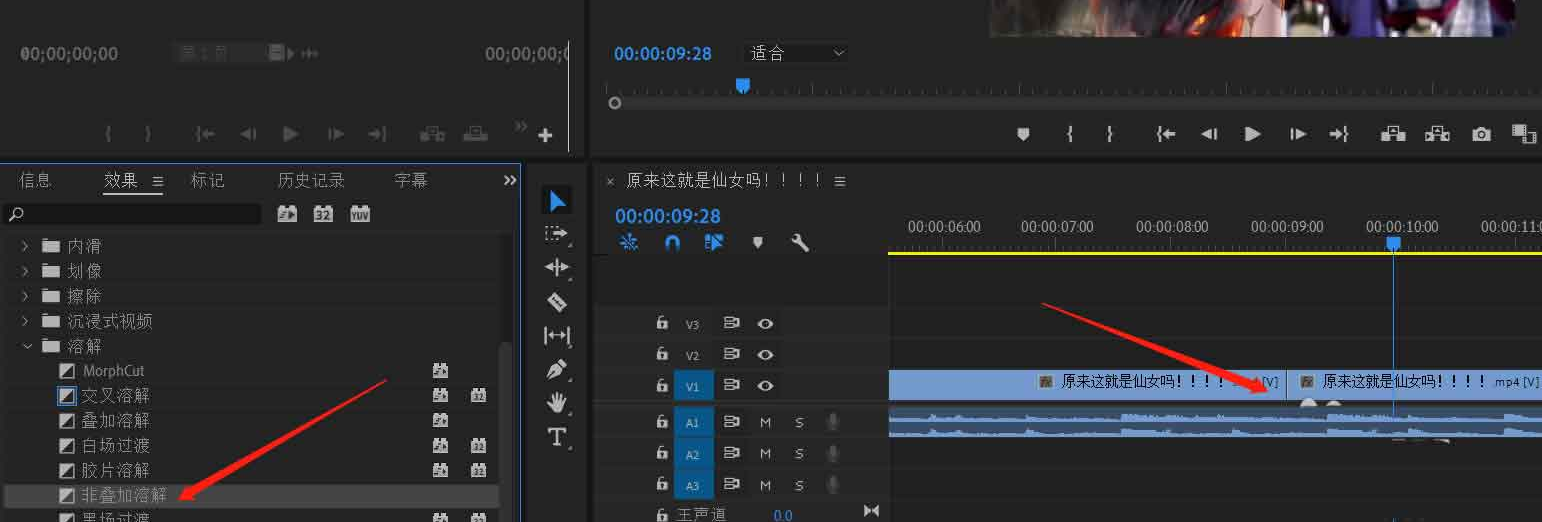
5、图中箭头所指示的位置就是非叠加溶解效果,之后可通过观看视频慢慢调节效果
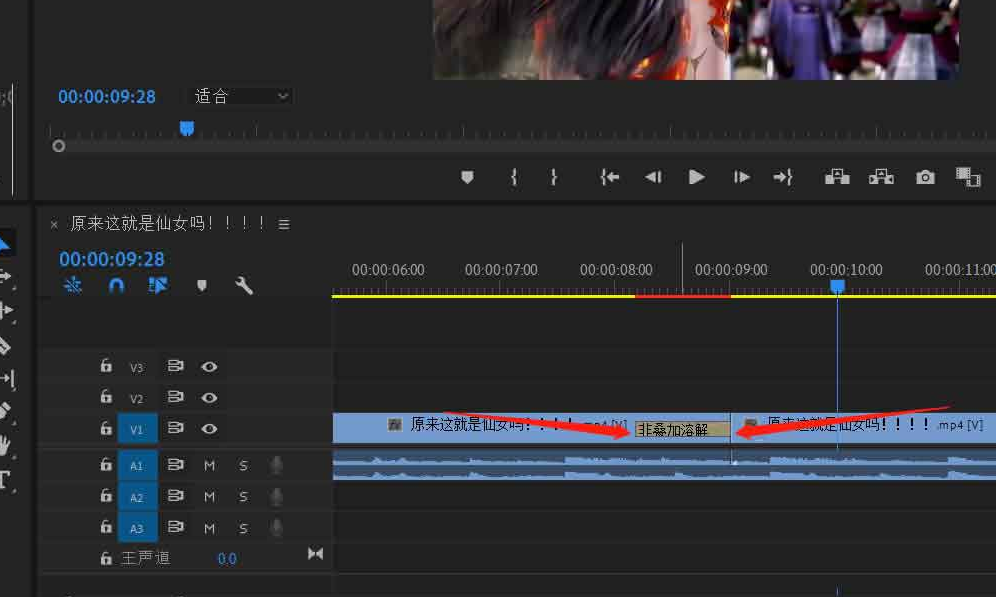
以上就是pr做溶解过渡效果的内容了,希望大家可以在本篇有所收获,关注去下载啦,获取更多相关工具教程。